Фото в векторный рисунок / Фотошоп-мастер
В этом уроке Photoshop мы превратим обычную фотографию девушки в векторный рисунок.
Это достаточно сложный урок, который займет у вас много времени, но он того стоит! Благодаря этому уроку вы поймете, как рисуются векторные изображения людей.
Здесь мы не используем ни один фильтр, только инструмент Перо. Если вы не знаете, как пользоваться инструментом Перо, то смотрите здесь.
Шаг 1
Найдите фото, которые вы хотите переделать в векторный рисунок.

Шаг 2
Дублируйте его и перейдите в меню Image>Adjustments>Posterize (Изображение — Коррекция — Постеризовать) и выберите там нужное количество уровней. Чем больше уровней, тем детальнее будет ваше векторное изображение.

Шаг 3
Выделите лицо и шею девушки (открытые участки кожи) с помощью 
 , чтобы выбрать цвет кожи с фото. Залейте выделение этим цветом.
, чтобы выбрать цвет кожи с фото. Залейте выделение этим цветом.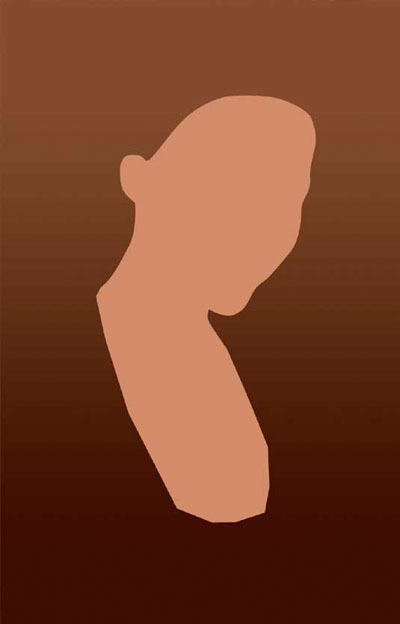
Шаг 4
Снова с  обведите волосы, залейте черным цветом и разместите этот слой под слоем с лицом.
обведите волосы, залейте черным цветом и разместите этот слой под слоем с лицом.

Шаг 5
Так как мы потеряли некоторые участки волос на висках и на лбу, то нужно их дорисовать. Делаем это на новом слое над слоем с лицом.

Шаг 6
Обведите края одежды. Помните, что каждая деталь должна быть однотонной. Тени мы будем рисовать позже…

Шаг 7
А теперь опираясь на вашу постеризованную основу и оригинал изображения определитесь с новым уровнем, который будете вырисовывать, и с его цветом.

НИ В КОЕМ СЛУЧАЕ НЕ БЕРИТЕ ЦВЕТ С ПОСТЕРИЗОВАННОГО СЛОЯ! ЦВЕТА НА НЕМ НЕПРАВИЛЬНЫЕ, ОН НУЖЕН ВАМ ТОЛЬКО ДЛЯ ВЫРИСОВЫВАНИЯ УРОВНЯ.
Шаг 8
Продолжайте вырисовывать оттенки на коже. Слои с тенями должны накладываться друг на друга по следующему принципу: светлые слои — внизу, темные — наверху.
Когда с кожей вы закончите, объедините все эти слои.

Шаг 9
Так как у нас два слоя с волосами, сделайте новый слой на самом верху и нарисуйте на нем светлые прядки.
Если на вашем фото волосы темные, то это легко будет сделать, а если светлые, то вам придется точнее вырисовывать полученные при постеризации оттенки.

Шаг 10
Сделайте тоже самое с одеждой.
Если вы посмотрите на оригинальное фото, то заметите, что в рисунке не хватает ожерелья. Ничего страшного, пусть будет так.
Если человек на фото немного полный или на нем есть какая-то деталь, которая не нравится вам, то просто уберите ее!

Шаг 11

Шаг 12
Теперь поработайте с глазами. Сначала на новом слое нарисуйте форму глаза. Затем создайте еще слой и нарисуйте ресницы. После слейте оба слоя вместе.

Шаг 13
Поверх черной формы глаза нарисуйте белую чуть меньше размером. А внутри белой несколько кружков, из который получится зрачок.

Шаг 14
Вырисовываем губы. Сначала нарисуйте форму и залейте основным цветом.
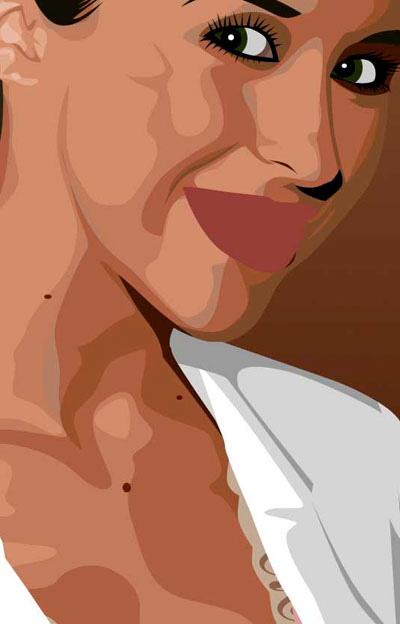
Шаг 15
Нарисуйте тени и блики на губах, а также во рту (если есть необходимость).
Здесь как видите нарисована подложка для зубов — это основа десен и тень от зубов.
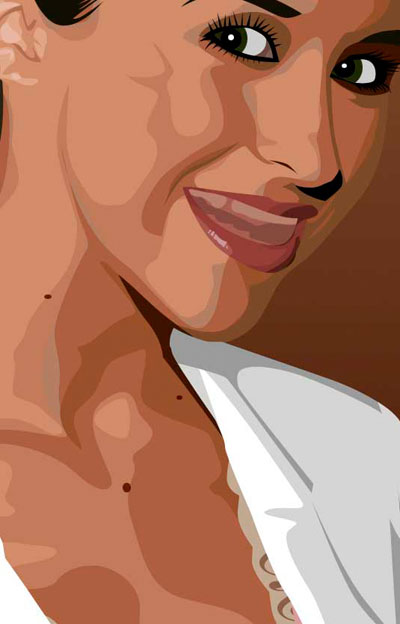
Шаг 16
И в конце нарисуйте сами зубы и блики на них.
Помните, что все тени и блики нужно группировать с основным цветом.
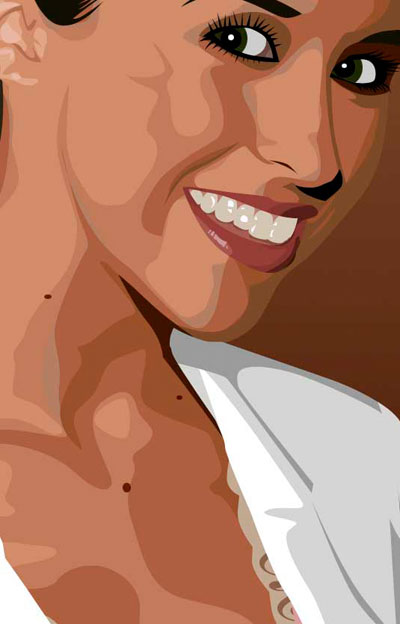
Шаг 17
И после нескольких часов работы над этим фото, посмотрите теперь на результат! Мы искренне надеемся, что вам самим нравится то, что вы нарисовали.

До встречи на www.photoshop-master.ru!
Итак, поехали:
Приступая к работе
1. Изучение векторной иллюстрации за 10 шагов
В этом уроке объясняется, каким образом создавать векторные иллюстрации используя Adobe Illustrator. Приводится объяснение ключевых параметров и инструментов, которое дополняется советами экспертов.
2. Руководство для начинающих векторных художников
В этом многогранном туториале Вы узнаете основные термины, рассмотрите рабочие процессы и техники, которые помогут начать работать с векторной графикой.
3. Инструмент «Перо»
Инструмент «перо» — один из основных в арсенале программы, он особенно важен для начального овладения векторной графикой. Это подробное руководство ставит своей целью познакомить Вас с особенностями и методами работы с незаменимым инструментом компании Adobe. А также с наиболее рациональными способами его использования.
4. Рисование векторной графики
Данный видео-туториал является действительно ценным ресурсом, который объясняет как создавать векторную графику в Illustrator и какую роль в этом процессе играет рисование.
5. Illustrator для начинающих: 11 лучших советов
От использования точек кривой Безье до обводки, заливки и придания векторной графике более естественного вида — это лишь некоторые секреты Illustrator из урока, которые существенно пополнят арсенал новичка.
6. Создание простых органических форм в векторе
Узнайте, как создавать простые органические формы в Illustrator с этим простым для восприятия руководством от Верле Питерс (Veerle Pieters), графического и веб-дизайнера.
7. Добавление текстуры для векторных иллюстраций
Добавление текстуры — это отличный способ сделать Вашу векторную графику более выразительной, подчеркнуть ее перспективу. В этом очень доступном видео эксперт Illustrator Александра Сесилио (Alexandra Cecilio) демонстрирует как это сделать.
8. Создание линейного графика
Этот туториал от Андрея Мариуса (Andrei Marius) поможет Вам создать векторный линейный график. Пошагово: начиная с простой сетки до направляющих линий, используя только панель Appearance (один из мощнейших инструментов в Adobe Illustrator) с добавлением некоторых простых фрагментов текста и тонкой штриховки.
Создание лиц
9. Создание векторного глаза
Это очень полезный видео туториал, который показывает процесс создания векторного глаза, а также затемнение кожи.
10. Векторные портреты для начинающих
Это углубленный видео курс, который поможет в овладении искусством создания векторных портретов на основе фотографий.
11. Создание векторного портрета основанного на линиях
Еще один замечательный туториал по векторной графике. Руслан Хасанов показывает как манипулировать работой векторных линий и градиентами, чтобы придать работе динамичность.
12. Как создать Геометрический, Векторный WPAP Портрет в Adobe Illustrator
С возрождением геометрической тенденции, справедливо сказать, что WPAP может быть представлен в большем количестве различных аспектов дизайна. Этот туториал покажет Вам как самостоятельно создать WPAP в Illustrator с помощью мастера WPAP.
13. Как создать векторные волосы
Прорисовка волос в векторе может быть довольно мудреной. Этот туториал шаг за шагом показывает как волосы с фотографии превращаются в векторные.
14. Создание автопортрета в геометрическом стиле
В этом уроке Вы сможете создать иллюстрированный автопортрет в геометрическом стиле. В качестве основы иллюстрации будет использоваться Ваша собственная фотография. Она поможет нарисовать эскиз, а затем завершить оставшуюся часть работы.
Дизайн персонажей
15. Создание аватаров профессии в Illustrator
Иллюстратор и дизайнер Юлия Соколова показывает как создать набор портретов, которые идеально подходят для социальных медиа или, к примеру, для обозначения различных категорий и профессий на Вашем сайте.
16. Самый простой способ для создания причудливых персонажей в Illustrator
Джонатан Болл (Jonathan Ball), основатель Poked Studio, обьясняет как с помощью Illustrator основные геометрические фигуры превращаются в уникальных, красочных персонажей.
17. Тематический урок на тему «Алиса в Стране чудес»
В этом уроке Вы легко и весело создаете очень простой трафарет, который можно использовать на различных поверхностях (включая футболки, стены, холсты). Сказка Л. Кэррол «Приключения Алисы в Стране чудес» вдохновила автора на создание векторного изображения и написание туториала.
18. Как нарисовать и перевести в вектор Kawaii Vampire Chibi с помощью Illustrator
С помощью этого туториала Мэри Винклер (Mary Winkler) собирается показать Вам, как нарисовать чиби персонажа с нуля, используя Shape Builder Tool (Shift-M), Pen Tool (P), прозрачные градиенты, и многое другие инструменты Illustrator.
19. Создание векторного аниме персонажа в Photoshop
В руководстве описан процесс создания простого персонажа аниме от начала и до конца.
20. Как создать милого векторного кролика
Узнайте как создаются милые кролики в этом туториале векторной графики. Тренинг использует простые формы и градиенты, которые легко применимы и к иллюстрациям других персонажей.
21. Создание клевого векторного йети в Illustrator
Этот туториал представляет очень много основных форм для достижения действительно ловкого стиля иллюстраций. А затем «оживляет» йети с помощью палитры холодных цветов.
22. Как спроектировать и перевести в вектор набор персонажей для видео игр
Здесь Вы сможете увидеть, как создаются персонажи видеоигр. У Вас будет возможность рассмотреть работу с первого эскиза и до самого финала.
23. Создание векторного монохромного портрета
Иллюстратор и автор Шейрен Милн (Sharon Milne) показывает, как создать монохромный портрет с фотографии.
24. Создание ретро футболиста
Если Вы заядлый любитель футбола, то этот туториал будет особенно кстати. В уроке Сергей Кандаков создает яркую иллюстрацию с эффектом стиля ретро.
Ландшафт и окружающая среда
25. Создание векторной картины-инфографики
В этом уроке от векторного художника Андрея Мариуса (Andrei Marius) показано, как можно создать простой дизайн карты в Illustrator.
26. Создаем эффектный ландшафт окружающей среды
В этом туториале продемонстрировано, как создать в llustrator эффектный ландшафт окружающей среды. Для выполнения задания будет достаточно базовых знаний об инструментах программы.
27. Рисуем векторные цветы с помощью gradient mesh
Очень простой и последовательный урок от Дианы Тома (Diana Toma), который показывает как нарисовать прекрасные цветы используя градиентные сетки (меш).
Особые эффекты
28. Высокое напряжение — опасно для жизни! Создайте электрический текстовый эффект в Illustrator
В этом пошаговом руководстве Вы изучите, как создать «электрический» текст в векторе.
29. Как создать портрет с drip-effect
Том Мак (Tom Mac) показывает, как в Illustrator создать портрет с drip-effect, используя инструмент Pen и кое-какие дополнительные методы.
30. Создание нежного восточного узора в Adobe Illustator
В этом учебном руководстве мы сделаем простой и красивый восточный паттерн в Adobe Illustrator, который будет состоять из различных объектов азиатской культуры.
31. Создаем винтажную векторную текстуру
За прошедшие годы винтажные иллюстрации и ретро-стиль стали вновь популярными в дизайне. В представленном уроке разработчик Бен Стирс (Ben Steers) делится своими методами, которые помогут Вам преобразовать векторные рисунки в ретро-стиль.
32. Векторные скетч-рисунки
С помощью Illustrator можно создавать безупречную векторную графику. Но порой требуются иллюстрации, напоминающие художественные эскизы, выполненные на скорую руку. В уроке показано, как нарисовать векторный рисунок в таком стиле.
33. Как создать сияющий текст
Следуя этому туториалу Вы сможете создать эффект блеска в Adobe Illustrator. В основе иллюстрации заложены три эффекта: бумага для заметок, витраж и рваные края. С помощью быстрой трассировки они превращаются в блестящую векторную текстуру.
34. Полутона (Halftone) в векторе
Полутон — способ воспроизведения монохромного изображения. Он базируется на специфике восприятия картины человеческим глазом для которого область изображения, заполненная крупными точками, ассоциируется с более темными тонами. И наоборот, область, заполненная точками меньшего размера, воспринимается как более светлая. Художник Крис Маквей (Chris McVeigh) покажет, как создать векторный полутон.
35. Создаем коронную эмблему Бэтмена в векторе
В этом учебном руководстве Вы изучите, как создать графический логотип Бэтмена, используя простые формы в Adobe Illustrator. Используются простые инструменты, вроде Ellipse Tool (L) и Shape Builder Tool (Shift + M).
36. Конвертируйте растровое изображение в векторное
Это учебное руководство Inkscape демонстрирует, как преобразовать растровое изображение в векторное при помощи функции Trace Bitmap.
37. Как создать векторный слайдер
Слайдер — популярный элемент веб-дизайна. В данном туториале показан вариант создания слайдера в векторе.
38. Создание коллажа из векторных и растровых изображений
Сиара Фелен (Ciara Phelan) продемонстрирует Вам как с помощью комбинирования векторных изображений и фотографий можно создать удивительный коллаж.
39. Простая трассировка фотографий
В этом туториале от одной дизайнерской студии рассказывается как просто нарисовать и трассировать фотографию. Для создания реалистичной иллюстрации в примере используется простая градиентная заливка.
40. Как создавать векторную вышивку в Adobe Illustrator
В этом учебном руководстве показано, как создать эффект вышивки крестиком в Adobe Illustrator. Для этого будет использоваться панель Appearance и образцы.
В этом уроке испанский художник Даниэль Кабаллеро (Daniel Caballero) объяснит, как он создал портрет в векторном стиле, опираясь на обычную фотографию.
Ресурсы:
Архив
Конечный результат:

Шаг 1
Для своих работ лучше делать снимки своих родных или друзей. Это самый простой способ получить нужную позу. Я буду использовать фотографию своей сестры (Photo.png).
Создайте новый документ (Ctrl + N) формата А4 в портретном режиме. Вставьте фотографию в этот документ и удалите фон, например, инструментом Ластик  (Eraser Tool) (E). В качестве фона на нашем рисунке можно использовать какой-нибудь узор.
(Eraser Tool) (E). В качестве фона на нашем рисунке можно использовать какой-нибудь узор.

Шаг 2
Мы создадим векторный портрет посредством наложения нескольких блоков кожи, линий и прочих деталей. Создайте новый слой (Ctrl + Shift + N) и назовите его «Skin». Для основы кожи выберите цвет #FAE0AF. Инструментом Перо  (Pen Tool) (P) нарисуйте контур по краю силуэта девушки.
(Pen Tool) (P) нарисуйте контур по краю силуэта девушки.
Обходите мимо участки одежды или волос, которые выходят за пределы тела. Для них будут отведены отдельные слои. Затем перейдите в палитру контуров, выберите рабочий контур и нажмите на иконку заполнения (она отмечена на скриншоте ниже). После этого скройте этот слой с заливкой, чтобы мы смогли поработать над линиями.
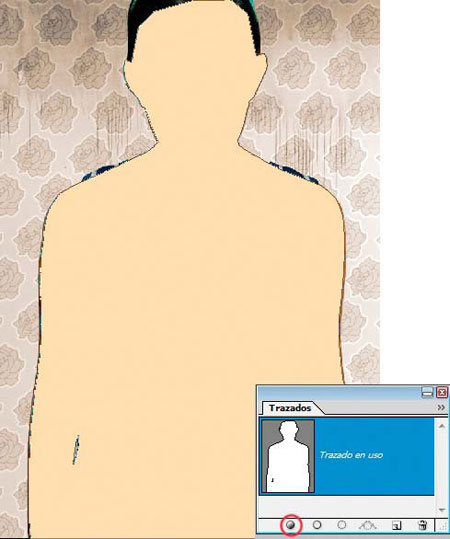
Шаг 3
Создайте новый слой «Skin lines» и выберите тёмно-коричневый цвет в качестве основного. Выберите инструмент Кисть  (Brush Tool) (B) и установите размер на 3 пикселя. Мы воспользуемся контуром слоя «Skin» для создания всех линий на теле и черт лица. В палитре контуров кликните на иконке Выполнить обводку контура кистью (Stroke path with brush). Эта иконка находится справа от иконки заполнения.
(Brush Tool) (B) и установите размер на 3 пикселя. Мы воспользуемся контуром слоя «Skin» для создания всех линий на теле и черт лица. В палитре контуров кликните на иконке Выполнить обводку контура кистью (Stroke path with brush). Эта иконка находится справа от иконки заполнения.
Используя инструмент Перо  (Pen Tool) (P) и функцию обводки контура кистью нарисуйте губы, нос, глаза, челюсть, брови, и другие черты лица. Чтобы линии обводки были тоньше, нужно понизить размер кисти. Инструментом Ластик
(Pen Tool) (P) и функцию обводки контура кистью нарисуйте губы, нос, глаза, челюсть, брови, и другие черты лица. Чтобы линии обводки были тоньше, нужно понизить размер кисти. Инструментом Ластик  (Eraser Tool) (E) с жёсткими краями подотрите лишние участки линий.
(Eraser Tool) (E) с жёсткими краями подотрите лишние участки линий.
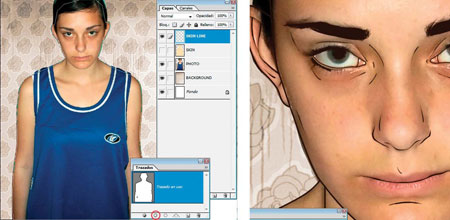
Шаг 4
Инструментом Перо  (Pen Tool) (P) нарисуйте волосы и залейте их чёрным цветом. Для создания отдельных локонов, используйте более тонкую кисть.
(Pen Tool) (P) нарисуйте волосы и залейте их чёрным цветом. Для создания отдельных локонов, используйте более тонкую кисть.
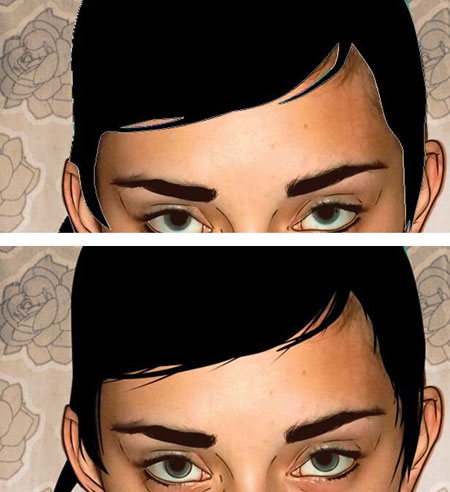
Шаг 5
Создайте новый слой под слоем «Skin line». Нарисуйте губы и глаза. Затем понизьте непрозрачность кисти и нарисуйте веснушки.

Шаг 6
Создайте новый слой поверх остальных и назовите его «Wear». Инструментом Перо  (Pen Tool) (P) нарисуйте майку девушки цветом #E31F40. Линии для майки создайте на отдельном слое «Wear line». Для линий нужно заранее настроить кисть: задайте ей белый цвет и размер в несколько пикселей.
(Pen Tool) (P) нарисуйте майку девушки цветом #E31F40. Линии для майки создайте на отдельном слое «Wear line». Для линий нужно заранее настроить кисть: задайте ей белый цвет и размер в несколько пикселей.
Вокруг майки создайте обводку при помощи чёрной кисти. Также не забудьте про складки, иначе майка не будет выглядеть реалистично.
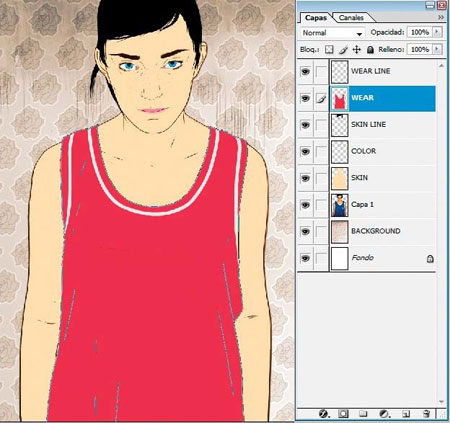
Шаг 7
Перейдите на слой «Skin», затем нажмите Ctrl + Shift + N, чтобы открыть меню создания нового слоя. Установите галочку на функции Использовать предыдущий слой для создания обтравочной маски (Using Previous Layer to Create Clipping Mask), назовите слой «Skin Shadow» и установите Режим наложения на Умножение (Multiply). Нажмите ОК и в палитре слоёв появится новый слой. Он будет ограничен пределами тела. На нём мы и нарисуем тени.
Выберите тот цвет, что имеет кожа тела. Нарисуйте векторные тени при помощи инструмента Перо  (Pen Tool) (P). Расположите источник света в том же месте, где он находится на оригинальной фотографии. Я работал со светом, исходящим справа.
(Pen Tool) (P). Расположите источник света в том же месте, где он находится на оригинальной фотографии. Я работал со светом, исходящим справа.
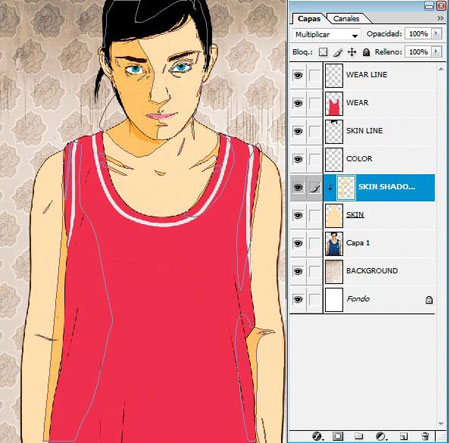
Шаг 8
Создайте новый слой «Wear Shadow» и создайте тёмные участки майки. Если они покажутся Вам слишком тёмными, Вы можете понизить Непрозрачность (Opacity) слоя.
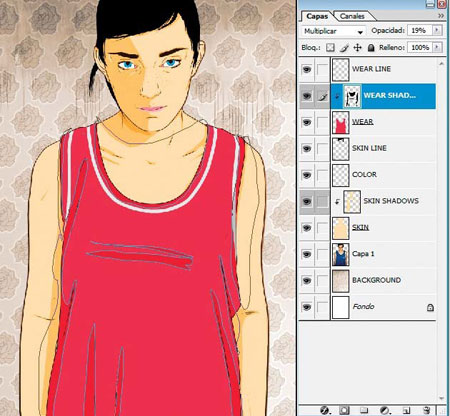
Шаг 9
Из этого архива извлеките все файлы. Откройте файл «Logo.png» в Фотошопе в отдельном документе. Инструментом Перемещение  (Move Tool) (V) перенесите его в основной документ и поместите под слой «Wear Shadow». Для логотипа автоматически будет создана обтравочная маска.
(Move Tool) (V) перенесите его в основной документ и поместите под слой «Wear Shadow». Для логотипа автоматически будет создана обтравочная маска.
Если Вам не нравится мой логотип, то Вы можете добавить любой другой на своё усмотрение.
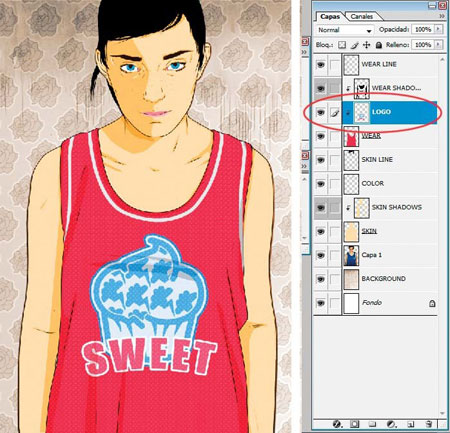
Шаг 10
Над слоем «Wear line» создайте новый слой и инструментом Перо  (Pen Tool) (P) нарисуйте светлые участки майки и тела. Используйте оригинальную фотографию для определения источника света, как мы делали это при создании теней. Установите Непрозрачность (Opacity) этого слоя на 40%.
(Pen Tool) (P) нарисуйте светлые участки майки и тела. Используйте оригинальную фотографию для определения источника света, как мы делали это при создании теней. Установите Непрозрачность (Opacity) этого слоя на 40%.

Шаг 11
Вставьте татуировки в наш документ и расположите их на теле девушки над слоем «Wear». Установите Режим наложения татуировок на Умножение (Multiply). Инструментом Ластик  (Eraser Tool) (E) сотрите участки татуировок, которые выходят за пределы тела.
(Eraser Tool) (E) сотрите участки татуировок, которые выходят за пределы тела.

Шаг 12
Создайте копию слоя «Body» (Ctrl + J). Выберите оригинальный слой и перейдите к коррекции Цветовой тон/Насыщенность (Изображение > Коррекции > Цветовой тон/Насыщенность) (Image > Adjustments > Hue/Saturation). Понизьте Яркость (Lightness) до -100, чтобы превратить тело девушки в чёрный силуэт.
На слое с чёрным силуэтом активируйте инструмент Свободное трансформирование (Ctrl + T), кликните правой кнопкой мыши и выберите режим Искажение (Distort). Измените форму тени так, чтобы она падала на заднюю стену. Нажмите Enter, чтобы применить изменения. После этого примените фильтр Размытие по Гауссу (Фильтр > Размытие > Размытие по Гауссу) (Filter > Blur > Gaussian Blur) со значением 35 пикселей. Понизьте Непрозрачность (opacity) этого слоя до 20%.
Примечание: Если коррекция Цветовой тон/Насыщенность (Hue/Saturation) не будет открываться, то, скорее всего, Вам нужно растрировать слой.
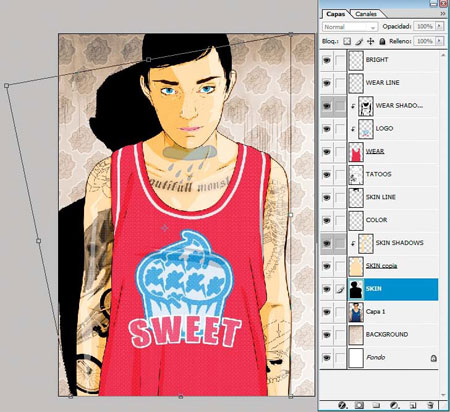
Шаг 13
Создайте новый слой с непрозрачностью 40% поверх остальных. Выберите инструмент Градиент  (Gradient Tool) (G) и залейте холст обычным чёрно-белым градиентом слева направо (белый цвет должен быть справа). В результате у нас получится натуральное освещение.
(Gradient Tool) (G) и залейте холст обычным чёрно-белым градиентом слева направо (белый цвет должен быть справа). В результате у нас получится натуральное освещение.
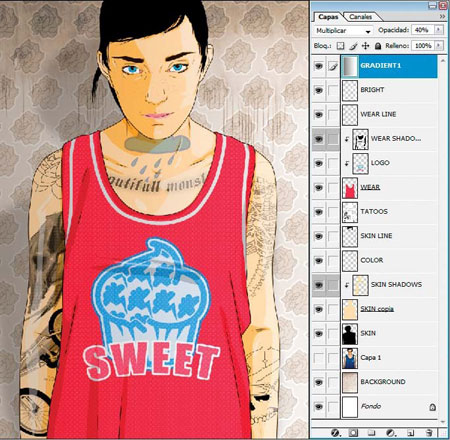
Шаг 14
Над слоем с чёрно-белым градиентом создайте ещё один слой и сделайте градиентную заливку от красного к жёлтому, чтобы создать тёплую цветовую атмосферу. Понизьте непрозрачность слоя до 35%.
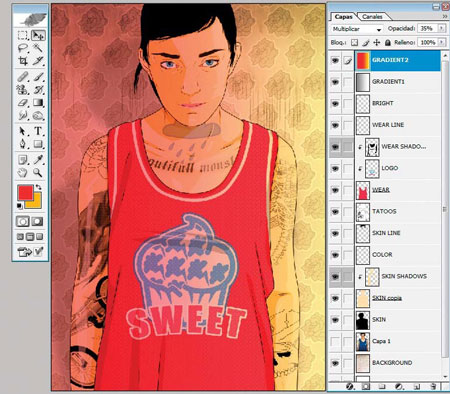
Шаг 15
Поверх всех слоёв создайте корректирующий слой Цветовой тон/Насыщенность (Hue/Saturation). Понизьте параметр Насыщенность (Saturation) до -18%.
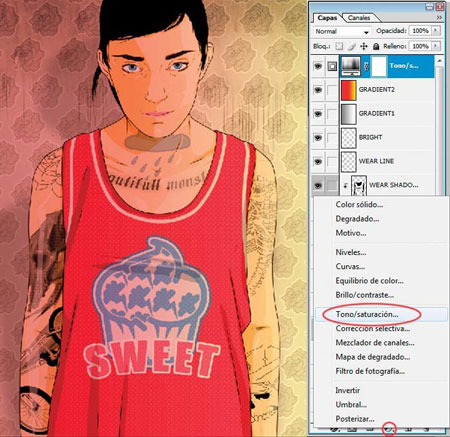
Конечный результат:

Автор: Daniel Caballero
Перевод: Хегай Глеб
1. Freepik
www.freepik.com
Один из самых больших веб-сайтов, который предлагает сотни новых векторных изображений для личного и для коммерческого использования.
2. All Free Download
all-free-download.com/free-vectors
На сайте для бесплатного скачивания доступно приблизительно 190,000 образцов векторной графики (для некоммерческого использования). Искать можно по 15 доступным признаками или по наиболее популярному, новому.
3. Vecteezy
www.vecteezy.com
Огромный «дом» векторной графики, изображений и всевозможных паттернов. Помимо бесплатных, есть доступные наборы только премиум-пользователям.
4. Free Vector
www.freevector.com
Сайт для поиска фирменных логотипов, брендов, эмблем в векторе. Изображения можно использовать в соответствии с лицензией Creative Commons, которая представляет право изменять их и выкладывать на другие ресурсы (но с ссылкой на источник).
5. 1001 Free Downloads
www.1001freedownloads.com/free-vectors
Собрание бесплатных образцов векторной графики по 35 различным категориям: еда, спорт, технологии, бизнес, наука и т.д. Изображения можно использовать для личного и коммерческого использования, но с отсылкой на сайт.
6. Free Design File
freedesignfile.com/category/free-vector
На сайте — 30 категорий всевозможных векторных изображений. Все материалы бесплатные, но необходимо придерживаться все той же лицензии Creative Commons.
7. Free Vectors
www.free-vectors.com
На этом веб-сайта выложено более чем 30 категорий векторных изображений, которые можно бесплатно скачать.
8. FVector 4 Free
vector4free.com
Vector4Free.com предлагает свободную векторную графику в форматах: Illustrator AI, EPS, PDF, SVG и Corel Draw CDR.
9. Cool Vectors
coolvectors.com
Этот веб-сайт раздает векторную графику от других источников. Пользователи могут оценивать качество изображений.
10. Vectorportal
www.vectorportal.com
У этого портала имеется 25 категорий векторной графики, которую можно свободно скачивать, но указывая источник. Есть довольно интересная и необычная категория, где собраны гербы в векторе.
11. Pixeden
www.pixeden.com/free-vectors
На этом ресурсе находятся высококачественные, бесплатные векторные наборы/пакеты.
12. Vector Wallpapers
vectorwallpapers.net
На веб-сайте размещается небольшая коллекция векторных «обоев» на любой вкус.
13. Vector Goods
vectorgoods.com
Свободные векторы с отсылкой к источнику.
14. Spread
cgispread.com
Веб-ресурс предлагает различные бесплатные векторные изображения и элементы по категориях: фоны, иллюстрации, фреймы, орнамент, границы, открытки, шаблоны, логотипы.
15. Dryicons
dryicons.com/free-graphics
Веб-ресурс содержит бесплатную креативную графику в векторе.
16. Free Vector Maps
freevectormaps.com/world-maps
Векторные изображения мировых карт.
17. Pixabay
pixabay.com/en/photos/?image_type=vector
Хранилище интересных векторных изображений.
18. Vectors4all
www.vectors4all.net/vectors/all
На Vectors4all собраны неплохие векторные картинки, которые можно свободно загружать и использовать.
19. 123freevectors
www.123freevectors.com/free-vector-download/free-vector-art
У этого веб-сайта есть приблизительно 50 разных категорий векторной графики, включая фоны и шаблоны.
20. Vector.me
vector.me
На этом сайте можно найти векторную картинку по ключевому слову.
21. For Designer
www.fordesigner.com
На ресурсе собраны всевозможные виды векторной графики для дизайнера.
22. Vecto2000
vecto2000.com
Ресурс с бесплатными векторными иконками, символами, картинками разных категорий.
23. All Vectors
www.allvectors.com
На этом ресурсе есть 20 различных категорий дизайна.
24. Freevectors.org
www.freevectors.org
У Freevectors есть 14 различных категорий с 1600 + векторных картинок.
25. Vector Finder
www.vector-finder.com/index.html
Вниманию дизайнеров представлено более 20 категорий векторной графики.
26. Vectors4free.net
vectors4free.net
На этом сайте можно найти самые разные векторные элементы — от Животных до Транспортных средств. Коллекция постоянно обновляется.
27. Digimadmedia
На сайте есть восемь групп подкатегорий, где можно найти векторные фоны, эмблемы, символы, цветы и даже заставки на Хэллоуин.
28. 365psd
ru.365psd.com/free-vector
Русскоязычный ресурс для веб-дизайнеров. Помимо всего прочего, тут можно найти много интересного по векторной графике.
29. Flaticon
www.flaticon.com
Этот сайт является продуктом Freepik. Тут собраны замечательные иконки в векторе, которые предоставляются бесплатно, но с лицензией CC 3.0.
30. DeviantArt
www.deviantart.com/browse/all/?section=&global=1&q=free+vectors&offset=0
DeviantArt — известное сообщество художников со всего земного шара. Тут можно найти много интересного и полезного не только по векторной графике.
90000 Drawing Images, Stock Photos & Vectors 90001 You’re currently using an older browser and your experience may not be optimal. Please consider upgrading. Learn more. ImagesImages homeCurated collectionsPhotosVectorsOffset ImagesCategoriesAbstractAnimals / WildlifeThe ArtsBackgrounds / TexturesBeauty / FashionBuildings / LandmarksBusiness / FinanceCelebritiesEditorialEducationFood and DrinkHealthcare / MedicalHolidaysIllustrations / Clip-ArtIndustrialInteriorsMiscellaneousNatureObjectsParks / OutdoorPeopleReligionScienceSigns / SymbolsSports / RecreationTechnologyTransportationVectorsVintageAll categoriesFootageFootage homeCurated collectionsShutterstock SelectShutterstock ElementsCategoriesAnimals / WildlifeBuildings / LandmarksBackgrounds / TexturesBusiness / FinanceEducationFood and DrinkHealth CareHolidaysObjectsIndustrialArtNaturePeopleReligionScienceTechnologySigns / SymbolsSports / RecreationTransportationEditorialAll categoriesEditorialEditorial homeEntertainmentNewsRoyaltySportsMusicMusic homePremiumBeatToolsShutterstock EditorMobile appsPluginsImage resizerFile converterCollage makerColor schemesBlogBlog homeDesignVideoContributorNews 90002 PremiumBeat blogEnterprisePric ing 90003 Log in 90004 90003 Sign up 90004 90003 Menu 90004 FiltersAll images 90009 90010 All images 90011 90012 Photos 90011 90014 Vectors 90011 90016 Illustrations 90011 90018 Editorial 90011 90020 Footage 90011 90022 Music 90011 90002 90025 Search by image 90011 90027 90003 drawing 90004 90003 Search by image 90004 90032 90003 90034 Sort by 90011 90004 90037 90034 90003 Most relevant 90004 90003 Fresh content 90004 90011 90027 90003 90034 Image type 90011 90004 90037 90034 90003 All images 90004 90003 Photos 90004 90003 Vectors 90004 90003 Illustrations 90004 90011 90027 90003 90034 Orientation 90011 90004 90037 90034 90003 All orientations 90004 90003 Horizontal 90004 90003 Vertical 90004 90011 90027 90003 90034 Color 90011 90004 90037 90034 90011 90027 90027 .90000 Brain Drawing Images, Stock Photos & Vectors 90001 You’re currently using an older browser and your experience may not be optimal. Please consider upgrading. Learn more. ImagesImages homeCurated collectionsPhotosVectorsOffset ImagesCategoriesAbstractAnimals / WildlifeThe ArtsBackgrounds / TexturesBeauty / FashionBuildings / LandmarksBusiness / FinanceCelebritiesEditorialEducationFood and DrinkHealthcare / MedicalHolidaysIllustrations / Clip-ArtIndustrialInteriorsMiscellaneousNatureObjectsParks / OutdoorPeopleReligionScienceSigns / SymbolsSports / RecreationTechnologyTransportationVectorsVintageAll categoriesFootageFootage homeCurated collectionsShutterstock SelectShutterstock ElementsCategoriesAnimals / WildlifeBuildings / LandmarksBackgrounds / TexturesBusiness / FinanceEducationFood and DrinkHealth CareHolidaysObjectsIndustrialArtNaturePeopleReligionScienceTechnologySigns / SymbolsSports / RecreationTransportationEditorialAll categoriesEditorialEditorial homeEntertainmentNewsRoyaltySportsMusicMusic homePremiumBeatToolsShutterstock EditorMobile appsPluginsImage resizerFile converterCollage makerColor schemesBlogBlog homeDesignVideoContributorNews 90002 PremiumBeat blogEnterprisePric ing 90003 Log in 90004 90003 Sign up 90004 90003 Menu 90004 FiltersAll images 90009 90010 All images 90011 90012 Photos 90011 90014 Vectors 90011 90016 Illustrations 90011 90018 Editorial 90011 90020 Footage 90011 90022 Music 90011 90002 90025 Search by image 90011 90027 90003 brain drawing 90004 90003 Search by image 90004 90032 90003 90034 Sort by 90011 90004 90037 90034 90003 Most relevant 90004 90003 Fresh content 90004 90011 90027 90003 90034 Image type 90011 90004 90037 90034 90003 All images 90004 90003 Photos 90004 90003 Vectors 90004 90003 Illustrations 90004 90011 90027 90003 90034 Orientation 90011 90004 90037 90034 90003 All orientations 90004 90003 Horizontal 90004 90003 Vertical 90004 90011 90027 90003 90034 Color 90011 90004 90037 90034 90011 90027 90027 .90000 Flower Drawing Images, Stock Photos & Vectors 90001 You’re currently using an older browser and your experience may not be optimal. Please consider upgrading. Learn more. ImagesImages homeCurated collectionsPhotosVectorsOffset ImagesCategoriesAbstractAnimals / WildlifeThe ArtsBackgrounds / TexturesBeauty / FashionBuildings / LandmarksBusiness / FinanceCelebritiesEditorialEducationFood and DrinkHealthcare / MedicalHolidaysIllustrations / Clip-ArtIndustrialInteriorsMiscellaneousNatureObjectsParks / OutdoorPeopleReligionScienceSigns / SymbolsSports / RecreationTechnologyTransportationVectorsVintageAll categoriesFootageFootage homeCurated collectionsShutterstock SelectShutterstock ElementsCategoriesAnimals / WildlifeBuildings / LandmarksBackgrounds / TexturesBusiness / FinanceEducationFood and DrinkHealth CareHolidaysObjectsIndustrialArtNaturePeopleReligionScienceTechnologySigns / SymbolsSports / RecreationTransportationEditorialAll categoriesEditorialEditorial homeEntertainmentNewsRoyaltySportsMusicMusic homePremiumBeatToolsShutterstock EditorMobile appsPluginsImage resizerFile converterCollage makerColor schemesBlogBlog homeDesignVideoContributorNews 90002 PremiumBeat blogEnterprisePric ing 90003 Log in 90004 90003 Sign up 90004 90003 Menu 90004 FiltersAll images 90009 90010 All images 90011 90012 Photos 90011 90014 Vectors 90011 90016 Illustrations 90011 90018 Editorial 90011 90020 Footage 90011 90022 Music 90011 90002 90025 Search by image 90011 90027 90003 flower drawing 90004 90003 Search by image 90004 90032 90003 90034 Sort by 90011 90004 90037 90034 90003 Most relevant 90004 90003 Fresh content 90004 90011 90027 90003 90034 Image type 90011 90004 90037 90034 90003 All images 90004 90003 Photos 90004 90003 Vectors 90004 90003 Illustrations 90004 90011 90027 90027 .90000 Wave Drawing Images, Stock Photos & Vectors 90001 You’re currently using an older browser and your experience may not be optimal. Please consider upgrading. Learn more. ImagesImages homeCurated collectionsPhotosVectorsOffset ImagesCategoriesAbstractAnimals / WildlifeThe ArtsBackgrounds / TexturesBeauty / FashionBuildings / LandmarksBusiness / FinanceCelebritiesEditorialEducationFood and DrinkHealthcare / MedicalHolidaysIllustrations / Clip-ArtIndustrialInteriorsMiscellaneousNatureObjectsParks / OutdoorPeopleReligionScienceSigns / SymbolsSports / RecreationTechnologyTransportationVectorsVintageAll categoriesFootageFootage homeCurated collectionsShutterstock SelectShutterstock ElementsCategoriesAnimals / WildlifeBuildings / LandmarksBackgrounds / TexturesBusiness / FinanceEducationFood and DrinkHealth CareHolidaysObjectsIndustrialArtNaturePeopleReligionScienceTechnologySigns / SymbolsSports / RecreationTransportationEditorialAll categoriesEditorialEditorial homeEntertainmentNewsRoyaltySportsMusicMusic homePremiumBeatToolsShutterstock EditorMobile appsPluginsImage resizerFile converterCollage makerColor schemesBlogBlog homeDesignVideoContributorNews 90002 PremiumBeat blogEnterprisePric ing 90003 Log in 90004 90003 Sign up 90004 90003 Menu 90004 FiltersAll images 90009 90010 All images 90011 90012 Photos 90011 90014 Vectors 90011 90016 Illustrations 90011 90018 Editorial 90011 90020 Footage 90011 90022 Music 90011 90002 90025 Search by image 90011 90027 90003 wave drawing 90004 90003 Search by image 90004 90032 90003 90034 Sort by 90011 90004 90037 90034 90003 Most relevant 90004 90003 Fresh content 90004 90011 90027 90003 90034 Image type 90011 90004 90037 90034 90003 All images 90004 90003 Photos 90004 90003 Vectors 90004 90003 Illustrations 90004 90011 90027 90003 90034 Orientation 90011 90004 90037 90034 90003 All orientations 90004 90003 Horizontal 90004 90003 Vertical 90004 90011 90027 90003 90034 Color 90011 90004 90037 90034 90011 90027 90027 .